现在的视频当你想要下载下来转存到手机里面的时候,发现各类视频有着各种不一样的格式,也会遇到一些不能正常播放的问题,就比如mkv格式的视频,这个时候就需要把mkv格式的视频转换成mp4格式才能进行播放,那么要怎么操作才能把MKV转换成mp4格式呢?今天就为大家带来一个转换速度快效果好方法,一起来看看是怎么操作的吧!

要用到的工具:电脑、mkv格式视频文件、风云视频转换器
注意:小编建议此软件到官方下载安装最新版本
操作步骤:
第一步:将下载好的“风云视频转换器”双击打开进入到主界面,然后点击打开左上角的“视频转换”功能。
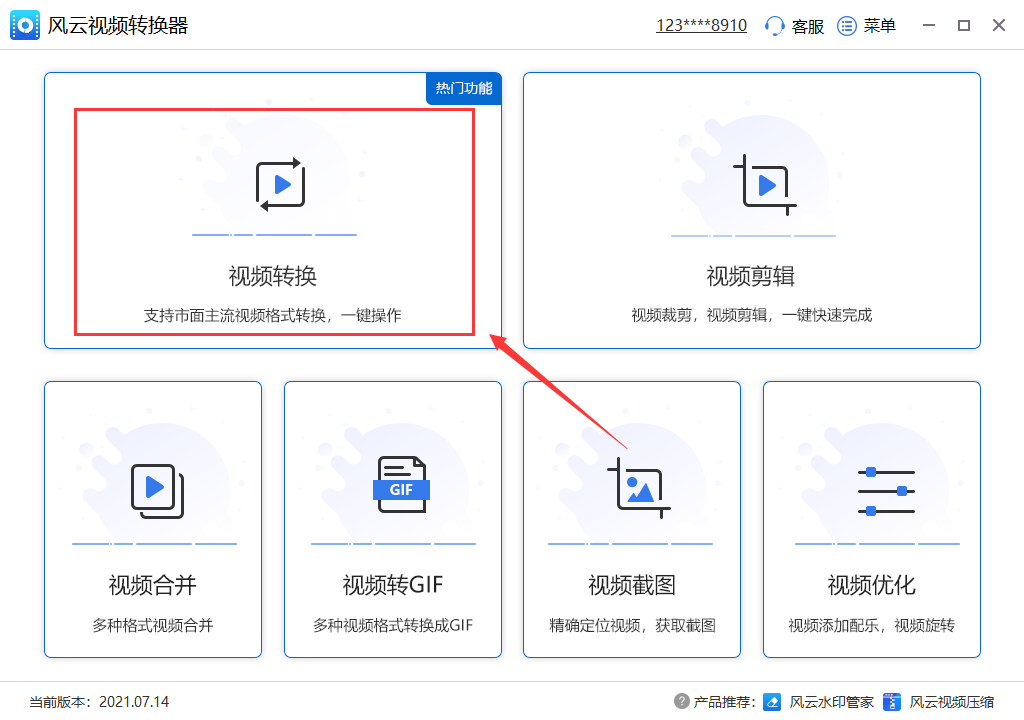
第二步:进入到跳转画面之后,可以看到“风云视频转换器”中不仅可以转换视频,还有视频裁剪、视频合并、视频截图等功能,下面点击“添加文件”按钮,将需要转换的mkv格式的视频添加到列表里。(如有多个视频就可以点击“添加文件夹”按钮,把2个以上的视频加入到列表里面一起转换。)
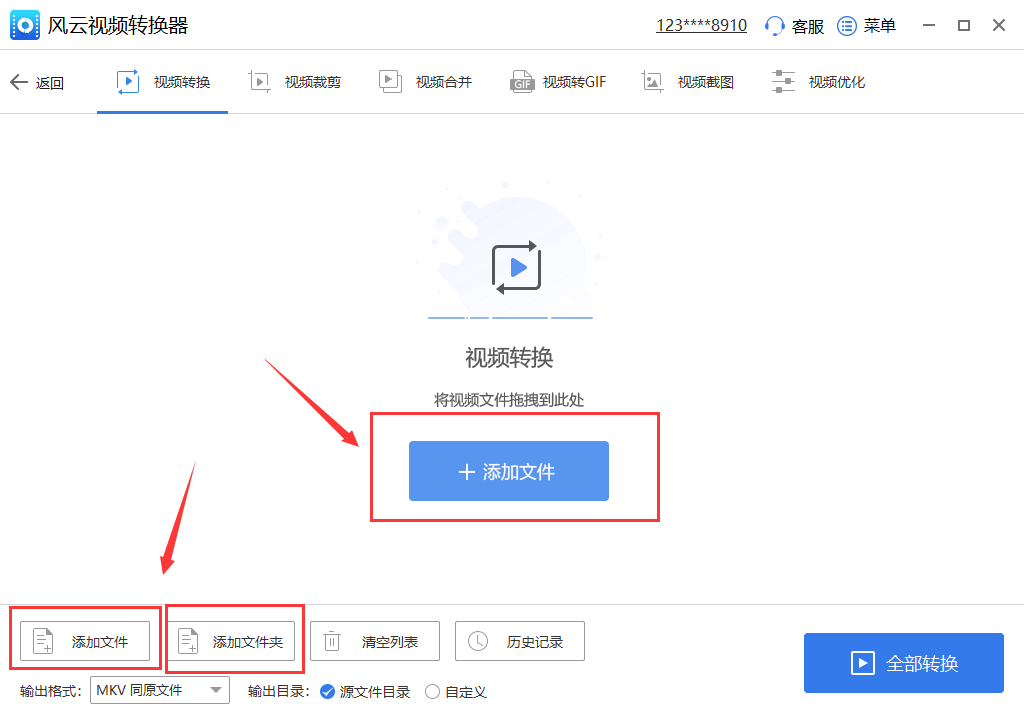
第三步:在弹出的文件添加窗口里面选中需要转换的视频点击“打开”按钮,添加到转换列表中。
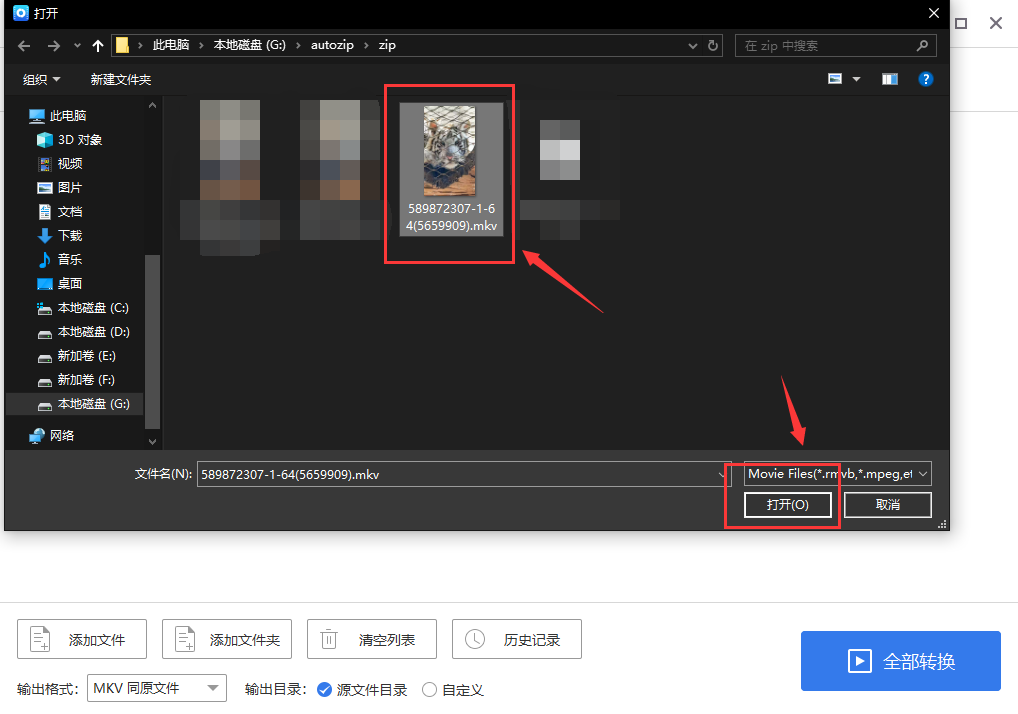
第四步:mkv文件添加到转换列表后,点击“输出格式”。
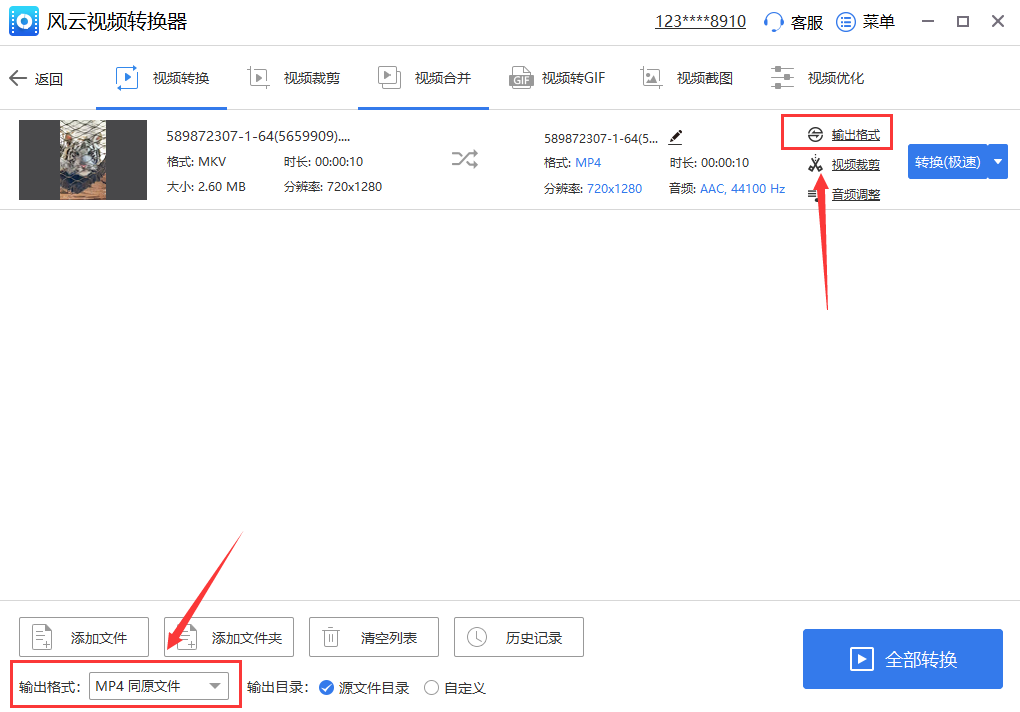
第五步:在弹出的窗口选择转换的格式,这里需要将mkv格式转成mp4格式,那么就需要点击“mp4”,输出分辨率选择“同原文件”。
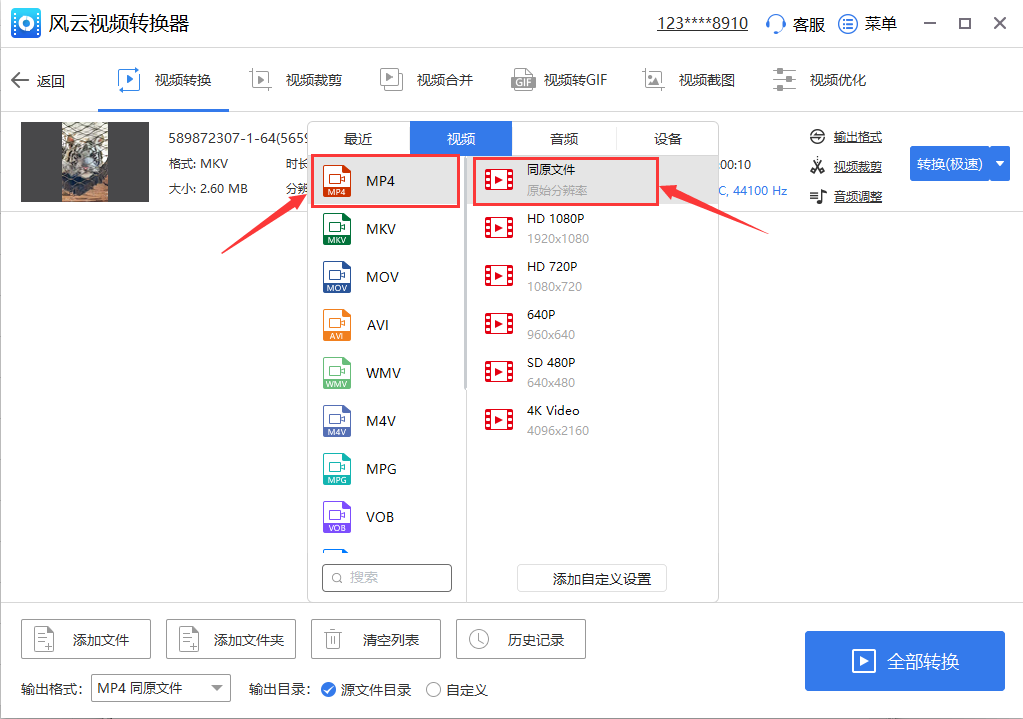
第六步:转换模式设置成“原速模式”,以确保视频画质不会被压缩兼容性更强。
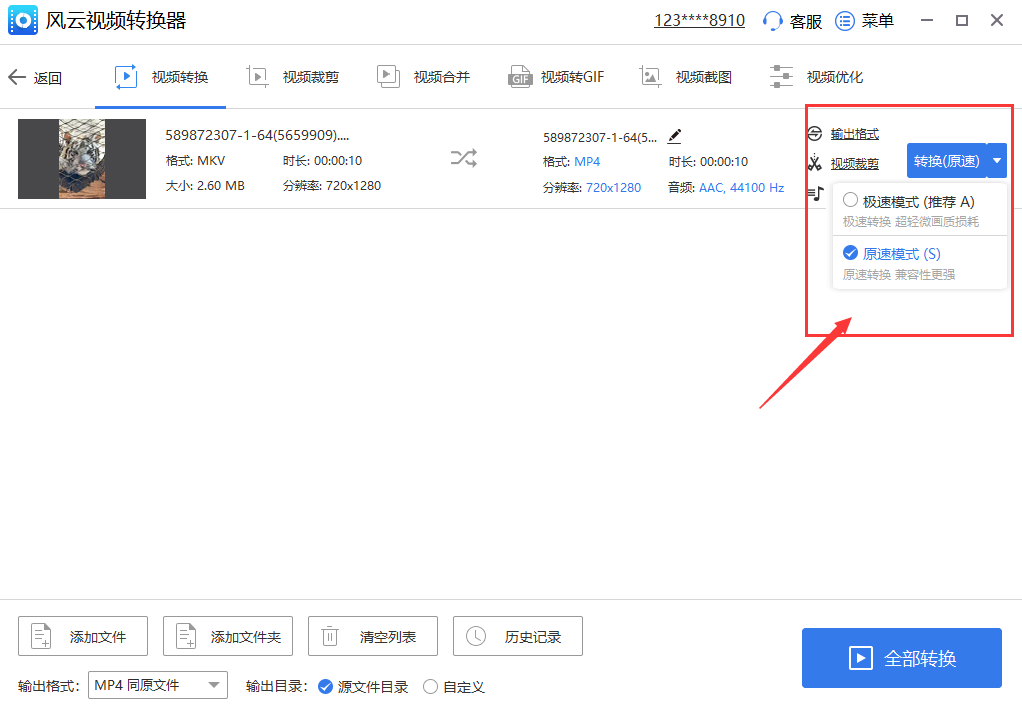
第七步:以上步骤都设置好之后点击“转换”或“全部转换”,稍等片刻后mkv转mp4就完成了。
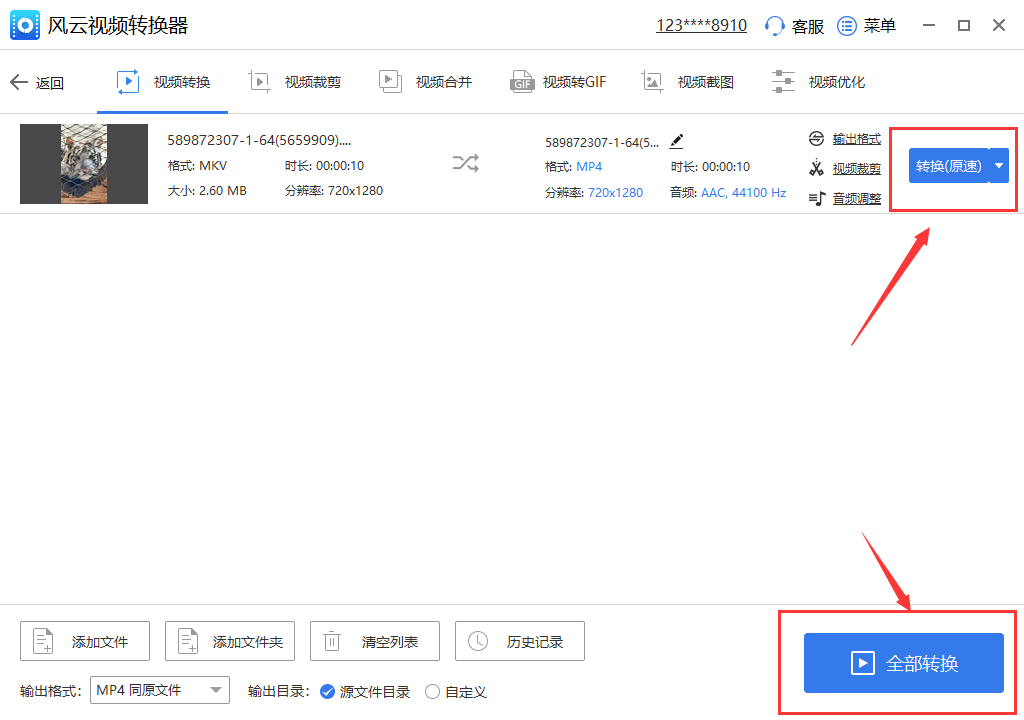
第八步:转换完成之后,点击“打开”按钮,在弹出的文件夹中就可以看到转换完成的mp4格式的视频了。
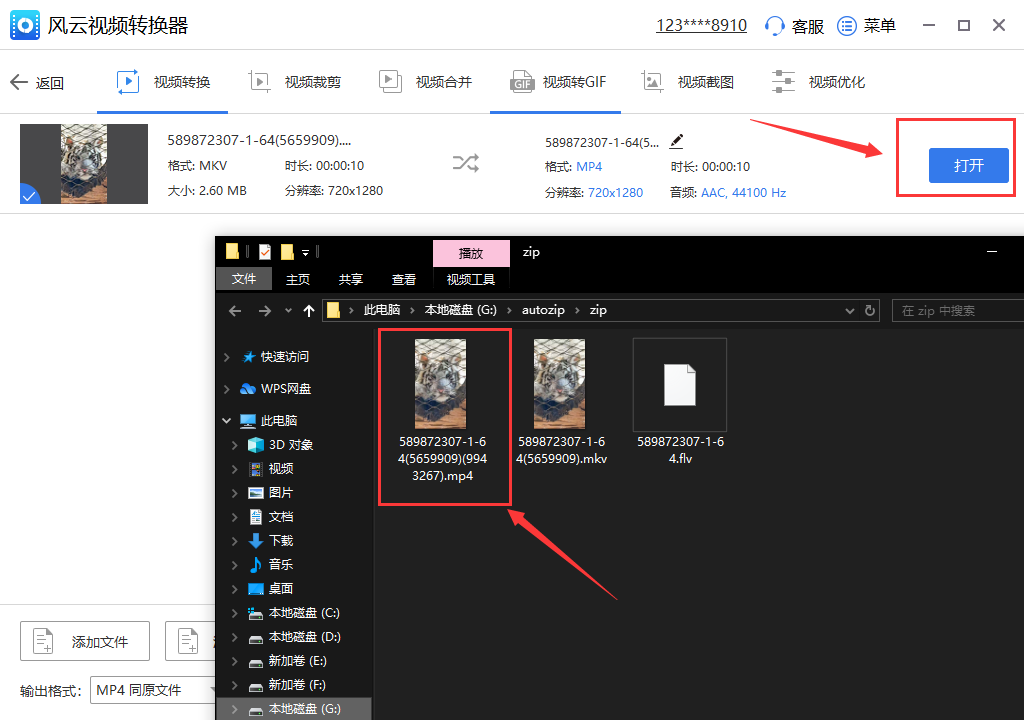
好啦,这些步骤各位小伙伴们是否学会了呢?觉得对你有所帮助的话,不妨收藏一下这篇教程吧!